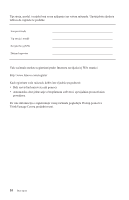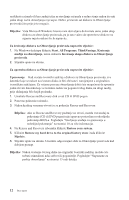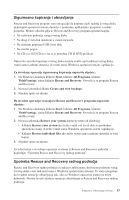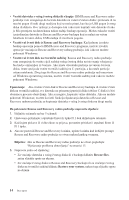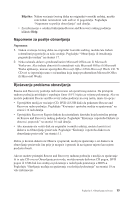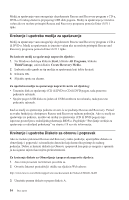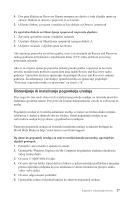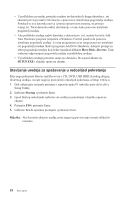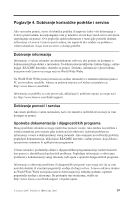Lenovo ThinkCentre A52 (Croatian) Quick reference guide - Page 33
Napomene, poslije, obnavljanja, Rješavanje, problema
 |
View all Lenovo ThinkCentre A52 manuals
Add to My Manuals
Save this manual to your list of manuals |
Page 33 highlights
Bilješka: Nakon vraćanja čvrstog diska na originalni tvornički sadržaj, možda ćete trebati reinstalirati neki softver ili pogonitelje. Pogledajte "Napomene za poslije obnavljanja" radi detalja. v Za informacije o ostalim funkcijama Rescue and Recovery radnog područja kliknite Help. Napomene za poslije obnavljanja Napomene: 1. Nakon vraćanja čvrstog diska na originalni tvornički sadržaj, možda ćete trebati reinstalirati pogonitelje za neke ure aje. Pogledajte "Obnavljanje ili instaliranje pogonitelja ure aja" na stranici 17. 2. Neka računala dolaze s predinstaliranim Microsoft Office-om ili Microsoft Works-om. Ako trebate obnoviti ili reinstalirati vaše Microsoft Office ili Microsoft Works aplikacije, morate upotrijebiti Microsoft Office CD ili Microsoft Works CD. Ti CD-ovi se isporučuju samo s računalima koja imaju predinstaliran Microsoft Office ili Microsoft Works. Rješavanje problema obnavljanja Rescue and Recovery područje radi nezavisno od operativnog sistema. Da pristupite radnom području pritiskajte i otpuštajte Enter ili F11 tipku za vrijeme pokretanja. Ako ne možete pokrenuti Rescue and Recovery radno područje na ovaj način, imate tri opcije: v Upotrijebite medij za vraćanje (CD, DVD ili USB disk) da pokrenete Rescue and Recovery radno područje. Pogledajte "Kreiranje i upotreba medija za spašavanje" na stranici 16 radi detalja. v Upotrijebite Recovery Repair disketu da reinstalirate datoteku koja kontrolira pristup do Rescue and Recovery radnog područja. Pogledajte "Kreiranje i upotreba Diskete za obnovu i popravak" na stranici 16 radi detalja. v Ako namjeravate vratiti disk na originalni tvornički sadržaj, možete koristiti set diskova za Obnavljanje proizvoda. Pogledajte "Kreiranje i upotreba diskova za obnavljanje proizvoda" na stranici 11. Dobro je kreirati disketu za Obnovu i popravak, medij za spašavanje i set diskova za obnavljanje proizvoda čim prije je moguće i spremiti ih na sigurno mjesto kao mjeru predostrožnosti. Ako ne možete pristupiti Rescue and Recovery radnom području s medija za spašavanje ili iz seta CD-ova za Obnavljanje proizvoda, možda nemate definiran CD pogon, DVD pogon ili USB disk kao ure aj za pokretanje u redoslijedu pokretanja u BIOS-u. Pogledajte "Stavljanje ure aja za spašavanje u redoslijed pokretanja" na stranici 18 za više informacija. Poglavlje 3. Obnavljanje softvera 15